 Primeira página > Tutorial de software > Como compartilhar a Internet do seu telefone Android com um PC via Tethering
Primeira página > Tutorial de software > Como compartilhar a Internet do seu telefone Android com um PC via Tethering
Como compartilhar a Internet do seu telefone Android com um PC via Tethering
Precisa de uma conexão com a Internet para seu PC ou laptop, mas não tem acesso a uma rede Wi-Fi pública? A solução é simples: use os dados móveis do seu telefone no PC por meio de tethering. Mostraremos como fazer isso em seu telefone Android.
O que é tethering?
Tethering é o termo usado para conectar seu dispositivo móvel ao computador para que seu PC possa ficar on-line usando a conexão de dados móveis do seu telefone. Geralmente é gratuito, além de usar seu limite de dados.
No Android, você tem três opções de tethering para compartilhar a conexão de Internet com seu laptop, tablet ou PC de mesa:
- Use seu telefone como um ponto de acesso sem fio
- Conecte seu telefone ao computador via USB
- Conecte via Bluetooth
O tethering sem fio pode ser conveniente, mas esgota rapidamente o nível da bateria do seu telefone. Também não é tão rápido e confiável quanto o tethering USB.
1. Use o recurso Hotspot do seu telefone para conectar um PC à Internet
A maneira mais conveniente de compartilhar a Internet do seu telefone Android é transformá-lo em um ponto de acesso Wi-Fi. Este recurso permite que seu telefone crie uma rede privada, permitindo conectar seus dispositivos de forma segura com uma senha. Veja como configurá-lo.
- Abra o aplicativo Configurações e vá para Conexões > Mobile Hotspot e Tethering.
- Toque em Mobile Hotspot e ative o botão de alternância na parte superior.
- Toque no nome da rede e na senha para editá-la.
- Você também pode definir configurações avançadas como tipo de segurança, banda Wi-Fi (2,4 GHz ou 5 GHz), visibilidade do ponto de acesso e muito mais.
Alguns menus podem parecer diferentes dependendo do dispositivo e da versão do Android que você está usando, mas as instruções gerais permanecem as mesmas para todos os modelos.
Depois de configurar o ponto de acesso sem fio em seu telefone Android, você pode ativar ou desativar facilmente o recurso no painel Configurações rápidas. Com tudo configurado no Android, veja como conectar seu PC ao hotspot:
- Pressione Win I para abrir Configurações.
- Vá para Rede e Internet > Wi-Fi.
- Clique em Mostrar redes disponíveis e navegue para encontrar a rede que seu telefone criou.
- Selecione a rede e clique em Conectar.
- Insira a senha conforme exibida em seu telefone para estabelecer a conexão.
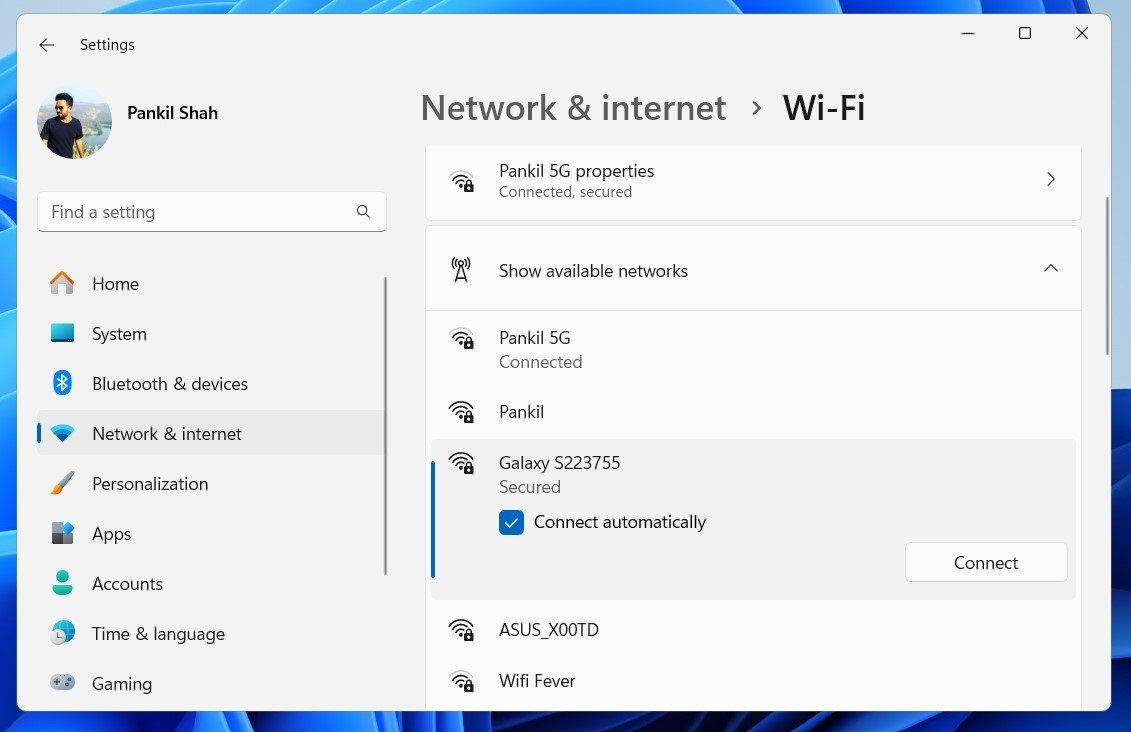
Em meus testes, alcancei velocidades de download de 36,38 Mbps e velocidades de upload de 4,95 Mbps em uma conexão 5G. Além disso, você pode compartilhar a conexão de Internet do seu telefone Android com vários dispositivos simultaneamente, incluindo PCs (Windows, Mac ou Linux), Chromebooks, iPads, consoles de jogos e até outros telefones.
2. Compartilhe a conexão de Internet do seu telefone com um PC via USB
Os telefones celulares há muito tempo possuem um recurso de modem, permitindo que você conecte o dispositivo ao seu computador usando tethering USB. Isso permite que você compartilhe a conexão de Internet móvel por meio de uma conexão com fio com seu laptop ou outros dispositivos. Veja como usá-lo.
- Habilite os dados móveis em seu telefone Android e conecte-o ao seu PC com o cabo USB.
- Acesse o painel de notificações e toque na notificação do Sistema Android que aparece.
- Selecione a opção de tethering USB.
Se você não vir uma notificação, poderá ativar manualmente o tethering por USB seguindo estas etapas:
- Abra o aplicativo Configurações em seu telefone.
- Vá para Conexões > Mobile Hotspot e Tethering.
- Ative o tethering USB.
Se o botão de tethering USB não funcionar ou parecer esmaecido, certifique-se de que o cabo esteja conectado corretamente em ambas as extremidades.
Graças a uma conexão com fio, o tethering USB normalmente oferece melhores velocidades. Em meus testes, registrei velocidades de download de 95,39 Mbps e velocidades de upload de 4,66 Mbps.
3. Use o Bluetooth para compartilhar a Internet móvel com um PC
Outra forma de compartilhar a Internet do seu telefone com o seu PC envolve o Bluetooth. Esta tecnologia sem fio de curto alcance fornece largura de banda suficiente para transferir dados entre o telefone e um dispositivo emparelhado. Você precisará emparelhar seu telefone com o computador para fazer isso:
- Habilite o Bluetooth em seu telefone no painel Configurações rápidas.
- Agora, em seu computador Windows, pressione Win I para abrir o aplicativo Configurações.
- Vá para Bluetooth e dispositivos e ative o Bluetooth.
- Clique em Adicionar dispositivo logo abaixo e escolha Bluetooth na lista de opções.
- Selecione seu telefone quando ele aparecer e conclua o processo de emparelhamento. Se você encontrar problemas, verifique nossos guias sobre como configurar o Bluetooth no Windows 10 e conectar-se ao Bluetooth no Windows 11.
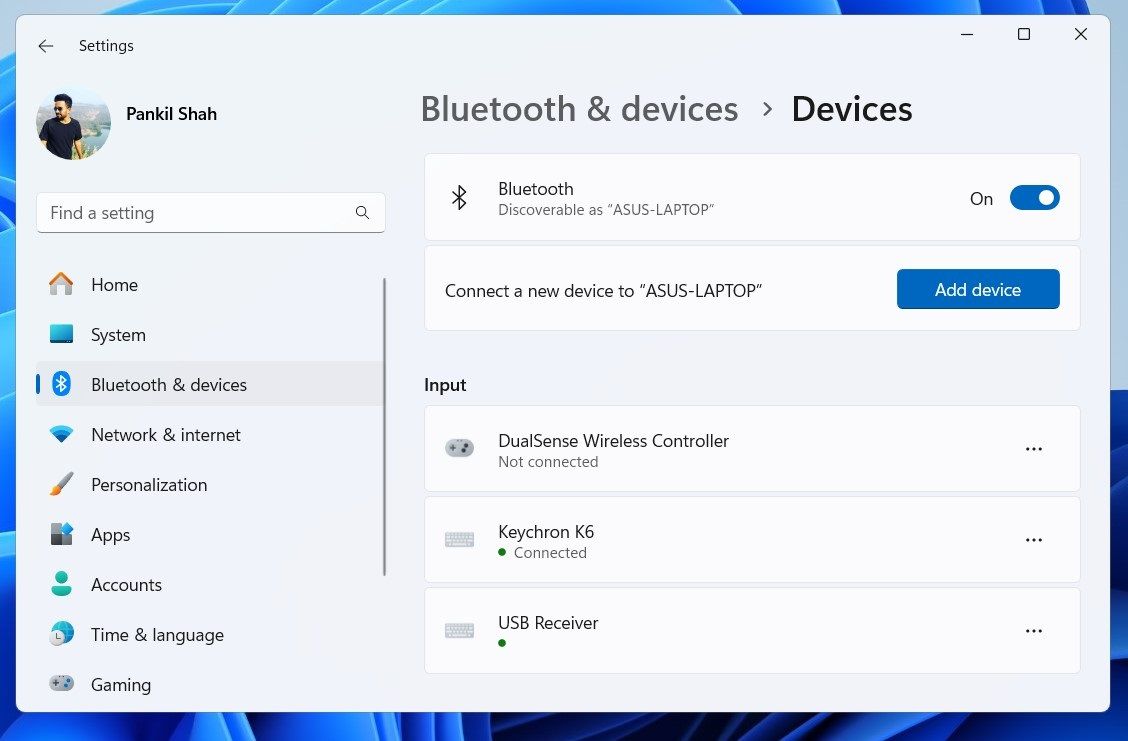
Depois de emparelhado, em seu telefone, vá para Configurações > Conexões > Mobile Hotspot e Tethering e habilite o tethering Bluetooth. Agora, você pode compartilhar a conexão de Internet do seu telefone seguindo estas etapas:
- Pressione Win I para abrir o aplicativo Configurações.
- Vá para Bluetooth e dispositivos> Dispositivos.
- Clique no ícone de três pontos ao lado do seu telefone e selecione Ingressar na rede de área pessoal (PAN).
- Escolha Ponto de acesso e clique em Conectar.
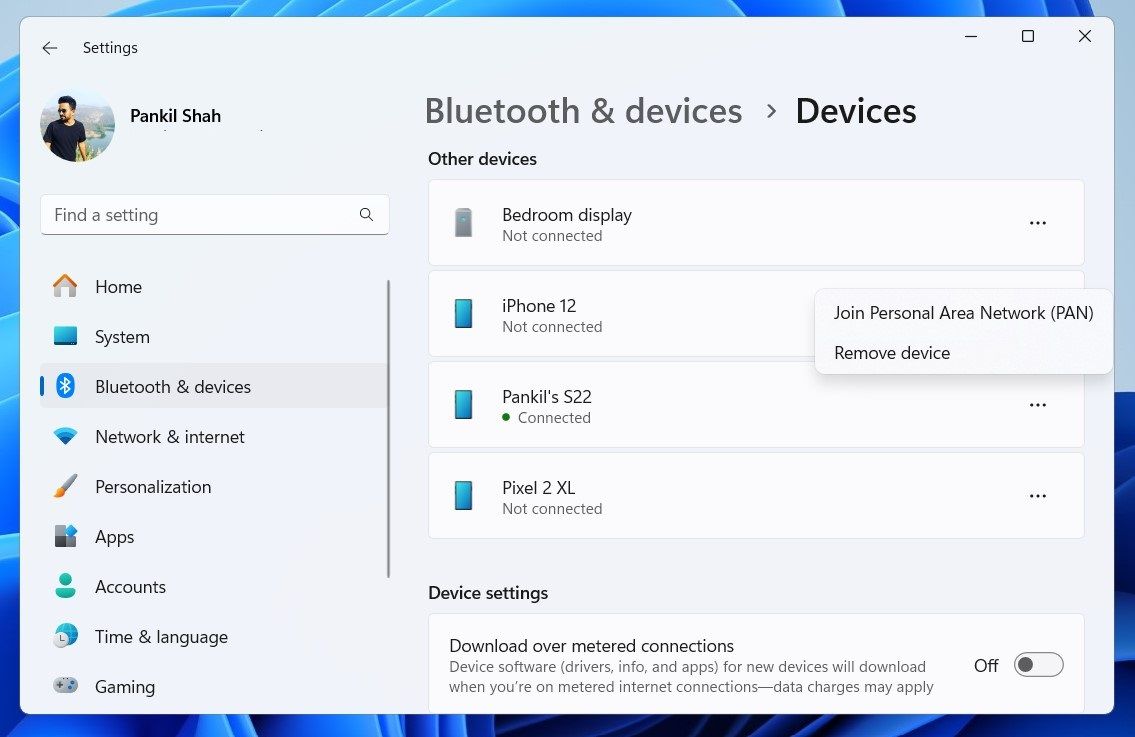
O tethering Bluetooth tende a fornecer as velocidades de internet mais lentas em comparação com outros métodos de tethering, já que o Bluetooth se destina principalmente a comunicações de curto alcance e transferências de dados. Em nossos testes, as velocidades de download caíram para apenas 0,24 Mbps e as velocidades de upload diminuíram para 0,12 Mbps.
O tethering USB consome a menor quantidade de energia da bateria e oferece as velocidades mais rápidas. O tethering Bluetooth também é compatível com bateria, mas oferece velocidades de Internet muito lentas. No geral, o tethering de Wi-Fi continua sendo a opção preferida devido à sua conveniência e capacidade de conectar vários dispositivos.
-
 Como excluir backups da máquina do tempo? Como apagar e começar de novo?máquina do tempo: o melhor amigo do seu Mac e como gerenciar seus backups Time Machine, a solução de backup interna da Apple, oferece backups incre...Tutorial de software Postado em 2025-03-25
Como excluir backups da máquina do tempo? Como apagar e começar de novo?máquina do tempo: o melhor amigo do seu Mac e como gerenciar seus backups Time Machine, a solução de backup interna da Apple, oferece backups incre...Tutorial de software Postado em 2025-03-25 -
 Como impedir as pessoas de roubar seu Wi-FiProteger sua rede Wi-Fi é crucial para sua segurança e privacidade on-line. O acesso não autorizado pode expor seu histórico de navegação e arquivos...Tutorial de software Postado em 2025-03-25
Como impedir as pessoas de roubar seu Wi-FiProteger sua rede Wi-Fi é crucial para sua segurança e privacidade on-line. O acesso não autorizado pode expor seu histórico de navegação e arquivos...Tutorial de software Postado em 2025-03-25 -
 'Encontre meu dispositivo' para Android agora permite rastrear as pessoasO Android Encontre meu aplicativo de dispositivo foi atualizado com uma nova interface amigável. Agora, com guias separadas de "dispositivos&quo...Tutorial de software Postado em 2025-03-25
'Encontre meu dispositivo' para Android agora permite rastrear as pessoasO Android Encontre meu aplicativo de dispositivo foi atualizado com uma nova interface amigável. Agora, com guias separadas de "dispositivos&quo...Tutorial de software Postado em 2025-03-25 -
 Formato do número de moeda versus contabilidade no Excel: Qual é a diferença?Explicação detalhada da moeda do Excel e formato de número contábil: quando usar qual? Este artigo se aproxima das nuances dos formatos de números ...Tutorial de software Postado em 2025-03-25
Formato do número de moeda versus contabilidade no Excel: Qual é a diferença?Explicação detalhada da moeda do Excel e formato de número contábil: quando usar qual? Este artigo se aproxima das nuances dos formatos de números ...Tutorial de software Postado em 2025-03-25 -
 4 dicas para ouvir mais podcasts, mais rápidoO grande volume de podcasts disponíveis hoje é esmagador! Da ciência ao crime verdadeiro, há um podcast para todo interesse. Mas essa abundância ...Tutorial de software Postado em 2025-03-25
4 dicas para ouvir mais podcasts, mais rápidoO grande volume de podcasts disponíveis hoje é esmagador! Da ciência ao crime verdadeiro, há um podcast para todo interesse. Mas essa abundância ...Tutorial de software Postado em 2025-03-25 -
 Eu adoraria um telefone com lentes de câmera trocáveis: por que isso não aconteceu?tão bom quanto as câmeras de telefone se tornaram, elas poderiam fornecer fotos muito melhores usando lentes destacáveis, assim como as câmeras dedic...Tutorial de software Postado em 2025-03-25
Eu adoraria um telefone com lentes de câmera trocáveis: por que isso não aconteceu?tão bom quanto as câmeras de telefone se tornaram, elas poderiam fornecer fotos muito melhores usando lentes destacáveis, assim como as câmeras dedic...Tutorial de software Postado em 2025-03-25 -
 Como transmitir seus jogos para PC para todas as suas telasAlém da música e dos filmes, o streaming de jogos está rapidamente ganhando popularidade. Não se trata apenas de jogos baseados em nuvem; Você ta...Tutorial de software Postado em 2025-03-24
Como transmitir seus jogos para PC para todas as suas telasAlém da música e dos filmes, o streaming de jogos está rapidamente ganhando popularidade. Não se trata apenas de jogos baseados em nuvem; Você ta...Tutorial de software Postado em 2025-03-24 -
 Como reiniciar um PC remoto no modo de segurança com redeLeia nossa página de divulgação para descobrir como você pode ajudar o MSpowerUser a sustentar a equipe editorial a ler mais ...Tutorial de software Postado em 2025-03-24
Como reiniciar um PC remoto no modo de segurança com redeLeia nossa página de divulgação para descobrir como você pode ajudar o MSpowerUser a sustentar a equipe editorial a ler mais ...Tutorial de software Postado em 2025-03-24 -
 Samsung Galaxy S25+ vs. Galaxy S24+: Vale a atualização?Samsung Galaxy S25 vs. S24: a atualização vale a pena? O Samsung Galaxy S25 possui um processador mais poderoso e um software de câmera aprimorado,...Tutorial de software Postado em 2025-03-24
Samsung Galaxy S25+ vs. Galaxy S24+: Vale a atualização?Samsung Galaxy S25 vs. S24: a atualização vale a pena? O Samsung Galaxy S25 possui um processador mais poderoso e um software de câmera aprimorado,...Tutorial de software Postado em 2025-03-24 -
 O que é o Apple CarPlay e é melhor do que apenas usar um telefone no seu carro?Apple CarPlay:驾车更安全、更便捷的iPhone体验 Apple CarPlay 为您提供了一种比在车内使用手机更安全的方式,让您轻松访问应用程序和Siri功能。虽然无线CarPlay更加方便,无需连接手机,但有线CarPlay更为常见且运行良好。您可以通过更改壁纸、添加、删除和重新排列...Tutorial de software Postado em 2025-03-24
O que é o Apple CarPlay e é melhor do que apenas usar um telefone no seu carro?Apple CarPlay:驾车更安全、更便捷的iPhone体验 Apple CarPlay 为您提供了一种比在车内使用手机更安全的方式,让您轻松访问应用程序和Siri功能。虽然无线CarPlay更加方便,无需连接手机,但有线CarPlay更为常见且运行良好。您可以通过更改壁纸、添加、删除和重新排列...Tutorial de software Postado em 2025-03-24 -
 Ofertas de tecnologia de topo: Pixel 9 Pro XL, Samsung portátil SSD, campainha de vídeo e muito maisOs acordos de tecnologia desta semana são bons demais para perder, se você está caçando pechinchas do Dia dos Presidentes ou uma surpresa do Dia dos ...Tutorial de software Postado em 2025-03-23
Ofertas de tecnologia de topo: Pixel 9 Pro XL, Samsung portátil SSD, campainha de vídeo e muito maisOs acordos de tecnologia desta semana são bons demais para perder, se você está caçando pechinchas do Dia dos Presidentes ou uma surpresa do Dia dos ...Tutorial de software Postado em 2025-03-23 -
 Android 16 poderia finalmente trazer ordem ao caos de notificaçãoAndroid 16 pode iniciar a função "Notificação em pacote" para resolver o problema da sobrecarga de notificação! Diante do número crescente...Tutorial de software Postado em 2025-03-23
Android 16 poderia finalmente trazer ordem ao caos de notificaçãoAndroid 16 pode iniciar a função "Notificação em pacote" para resolver o problema da sobrecarga de notificação! Diante do número crescente...Tutorial de software Postado em 2025-03-23 -
 5 maneiras de trazer suas fotos digitais para o mundo real将珍藏的数码照片带入现实生活,让回忆更加生动!本文介绍五种方法,让您不再让照片沉睡在电子设备中,而是以更持久、更令人愉悦的方式展示它们。 本文已更新,最初发表于2018年3月1日 手机拍照如此便捷,照片却常常被遗忘?别让照片蒙尘!以下五种方法,让您轻松将心爱的照片变为可触可感的现实存在。 使用专业照...Tutorial de software Postado em 2025-03-23
5 maneiras de trazer suas fotos digitais para o mundo real将珍藏的数码照片带入现实生活,让回忆更加生动!本文介绍五种方法,让您不再让照片沉睡在电子设备中,而是以更持久、更令人愉悦的方式展示它们。 本文已更新,最初发表于2018年3月1日 手机拍照如此便捷,照片却常常被遗忘?别让照片蒙尘!以下五种方法,让您轻松将心爱的照片变为可触可感的现实存在。 使用专业照...Tutorial de software Postado em 2025-03-23 -
 Por que o mousepad do meu laptop não está funcionando corretamente quando conectado ao carregador?Razões Antes de começarmos a solucionar esse problema, vamos examinar alguns motivos potenciais dos motivos do seu laptop não funciona corretamente ...Tutorial de software Postado em 2025-03-23
Por que o mousepad do meu laptop não está funcionando corretamente quando conectado ao carregador?Razões Antes de começarmos a solucionar esse problema, vamos examinar alguns motivos potenciais dos motivos do seu laptop não funciona corretamente ...Tutorial de software Postado em 2025-03-23 -
 5 principais métodos eficazes para erro de cliente Riot não encontradoimagine quando você quer descansar jogando um jogo, seu tumulto não funciona e mostra uma mensagem de erro não encontrada. Como isso seria deprimente...Tutorial de software Postado em 2025-03-23
5 principais métodos eficazes para erro de cliente Riot não encontradoimagine quando você quer descansar jogando um jogo, seu tumulto não funciona e mostra uma mensagem de erro não encontrada. Como isso seria deprimente...Tutorial de software Postado em 2025-03-23
Estude chinês
- 1 Como se diz “andar” em chinês? 走路 Pronúncia chinesa, 走路 aprendizagem chinesa
- 2 Como se diz “pegar um avião” em chinês? 坐飞机 Pronúncia chinesa, 坐飞机 aprendizagem chinesa
- 3 Como se diz “pegar um trem” em chinês? 坐火车 Pronúncia chinesa, 坐火车 aprendizagem chinesa
- 4 Como se diz “pegar um ônibus” em chinês? 坐车 Pronúncia chinesa, 坐车 aprendizagem chinesa
- 5 Como se diz dirigir em chinês? 开车 Pronúncia chinesa, 开车 aprendizagem chinesa
- 6 Como se diz nadar em chinês? 游泳 Pronúncia chinesa, 游泳 aprendizagem chinesa
- 7 Como se diz andar de bicicleta em chinês? 骑自行车 Pronúncia chinesa, 骑自行车 aprendizagem chinesa
- 8 Como você diz olá em chinês? 你好Pronúncia chinesa, 你好Aprendizagem chinesa
- 9 Como você agradece em chinês? 谢谢Pronúncia chinesa, 谢谢Aprendizagem chinesa
- 10 How to say goodbye in Chinese? 再见Chinese pronunciation, 再见Chinese learning
























